para ver y editar código mediante Ver la definición (Alt+F12)
Puede usar el comando Ver la definición para ver y editar código sin salir del código que está escribiendo. Ver la definición e Ir a definición muestran la misma información, pero Ver la definición la muestra en una ventana emergente, mientras que Ir a definición muestra el código en una ventana de código independiente. Ir a definición hace que el contexto (es decir, la ventana de código activa, la línea actual y la posición del cursor) cambie a la ventana de código de definición. Con Ver la definición, puede ver y editar la definición y moverse por el archivo de definición manteniendo su lugar en el archivo de código original.
Se puede usar Ver la definición con código de C#, Visual Basic y C++. En Visual Basic, Ver la definición muestra un vínculo al Examinador de objetos para los símbolos que no tienen metadatos de definición (por ejemplo, los tipos de .NET integrados).
Usar Ver la definición
Abrir una ventana Ver la definición
Para ver una definición, seleccione Ver la definición en el menú contextual del tipo o el miembro que quiera explorar. Si la opción está habilitada, también puede ver una definición con el mouse, si presiona Ctrl (u otro modificador) y hace clic en el nombre del miembro. También puede presionar Alt+F12 en el teclado.
En esta ilustración se muestra la ventana Ver la definición para un método denominado
Print():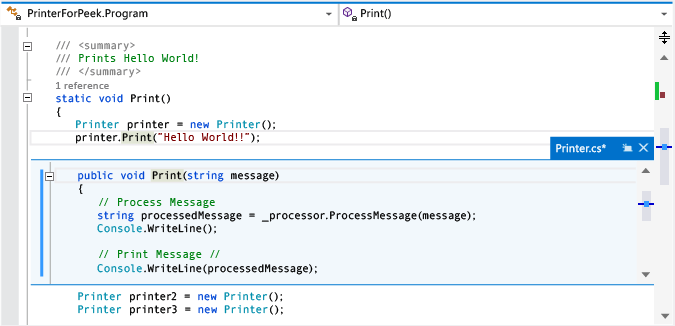
La ventana de definición aparece debajo de la línea
printer.Print("Hello World!")en el archivo original. La ventana no oculta ningún código del archivo original. Las líneas que siguen aprinter.Print("Hello World!")aparecen bajo la ventana de definición.Puede mover el cursor a distintas ubicaciones de la ventana Ver la definición. Sin embargo, puede seguir moviéndose por la ventana de código original.
Puede copiar una cadena de la ventana de definición y pegarla en el código original. También puede arrastrar y colocar la cadena desde la ventana de definición al código original sin eliminarla de la ventana de definición.
Puede cerrar la ventana de definición eligiendo la tecla Esc o el botón Cerrar en la pestaña de la ventana de definición.
Apertura de una ventana Ver la definición desde una ventana Ver la definición
Si ya tiene abierta una ventana Ver la definición, puede llamar a Ver la definición de nuevo en el código de esa ventana. Se abre otra ventana de definición. Aparece un conjunto de puntos de ruta de navegación junto a la pestaña de la ventana de definición, que se puede utilizar para navegar entre las ventanas de definición. La información sobre herramientas de cada punto muestra el nombre de archivo y la ruta acceso del archivo de definición que el punto representa.
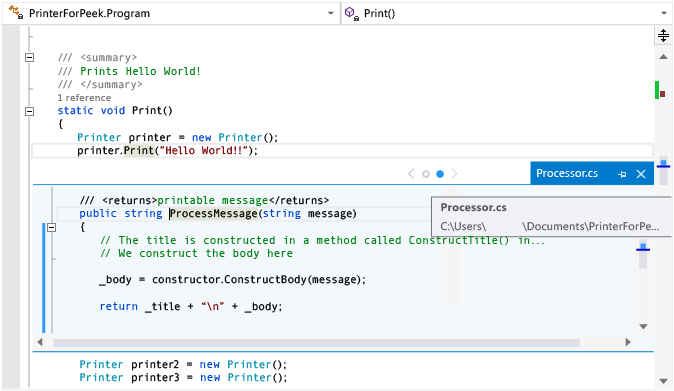
Ver la definición con varios resultados
Si usa Ver la definición en código que tiene varias definiciones (por ejemplo, una clase parcial), aparece una lista de resultados a la derecha de la vista de definición de código. Puede elegir cualquier resultado de la lista para mostrar su definición.
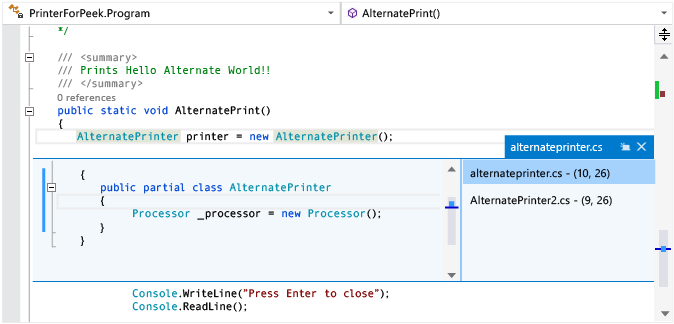
Edición dentro de la ventana Ver la definición
Cuando empieza a editar dentro de una ventana Ver la definición, el archivo que está modificando se abre automáticamente como una pestaña independiente en el editor de código y refleja los cambios que realice. Puede seguir haciendo, deshaciendo y guardando cambios en la ventana Ver la definición y la pestaña continuará reflejando esos cambios. Incluso aunque cierre la ventana Ver la definición sin guardar los cambios, puede hacer, deshacer y guardar más cambios en la pestaña, retomando el proceso exactamente dónde se quedó en la ventana Ver la definición.
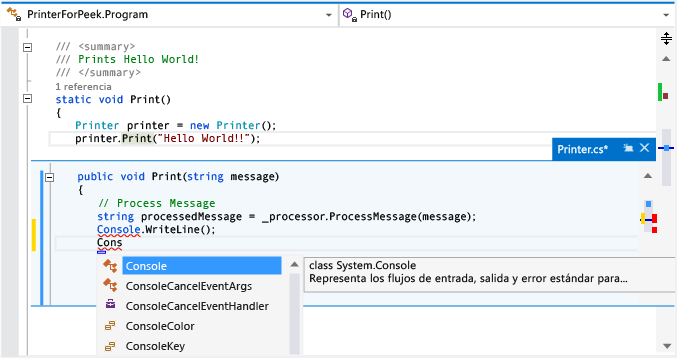
Para cambiar las opciones para ver la definición
Vaya a Herramientas>Opciones>Editor de texto>General.
Seleccione la opción Abrir definición en vista de inspección.
Haga clic en Aceptar para cerrar el cuadro de diálogo Opciones.
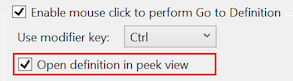
Métodos abreviados de teclado para Ver la definición
Puede usar estos métodos abreviados de teclado con la ventana Ver la definición:
| Funcionalidad | Método abreviado de teclado |
|---|---|
| Abrir la ventana de definición | Alt+F12 |
| Cerrar la ventana de definición | Esc |
| Promover la ventana de definición a una pestaña de documento normal | Ctrl+Alt+Inicio |
| Navegar entre ventanas de definición | Ctrl+Alt+- y Ctrl+Alt+= |
| Navegar entre varios resultados | F8 y Mayús+F8 |
| Alternar entre la ventana del editor de código y la ventana de definición | Mayús+Esc |
Nota
También puede usar los mismos métodos abreviados de teclado para editar código en una ventana Ver la definición como haría en otros lugares en Visual Studio.